Comment activer ou désactiver la directive allow_url_fopen de PHP à l'aide du sélecteur CloudLinux dans cPanel?
Vous pouvez utiliser CloudLinux Selector pour activer ou désactiver la directive allow_url_fopen dans cPanel.
Voici les étapes pour activer ou désactiver la directive allow_url_fopen de PHP à l'aide du sélecteur CloudLinux dans cPanel:
- Connectez-vous à votre compte cPanel (via votre compte client ou https://www.nomdedomaine.com:2083).
- Dans la section Logiciel, cliquez sur Sélectionner une version de PHP.

- Cliquez sur la section Options.

Notice: Si la page Options affiche une erreur liée à la version PHP native, remplacez-la d'abord par une version non-native.
- Pour activer la directive allow_url_fopen, cochez-la. Pour la désactiver, décochez-la.
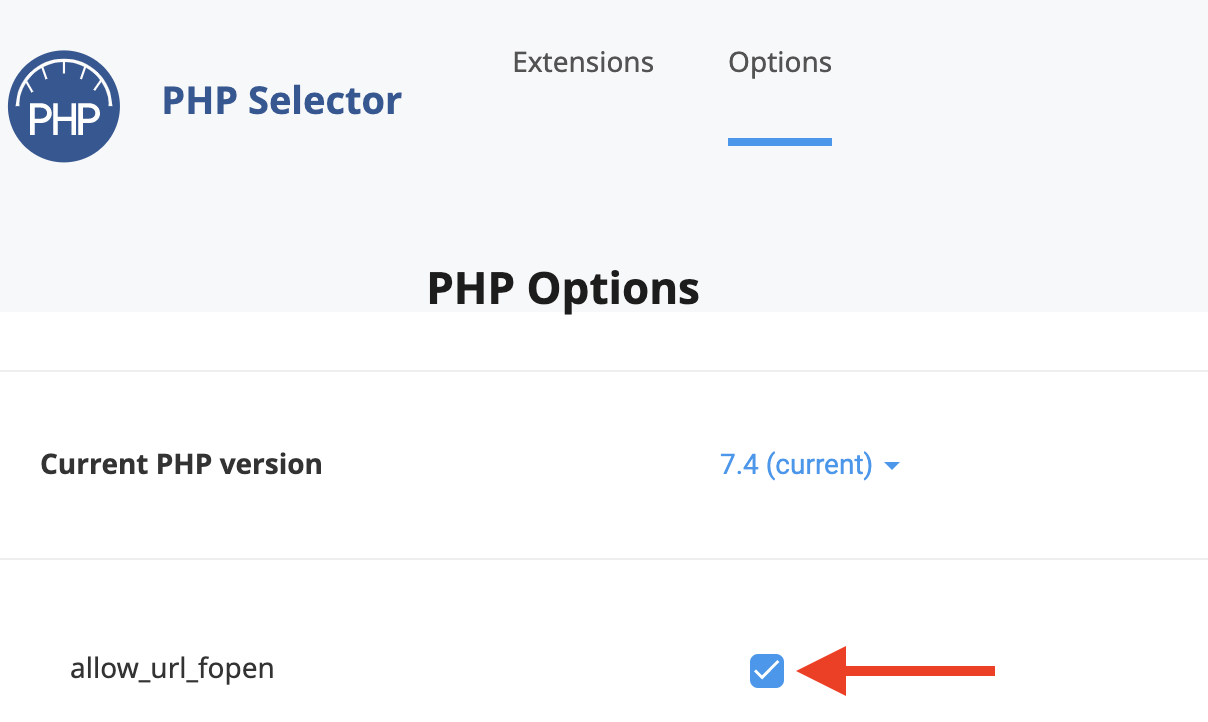
Mis à jour le : 10/02/2023
Merci !
